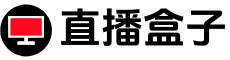首先,我们需要了解一些基础的帧率优化指令。这些指令可以直接在控制台中输入,帮助你快速提升游戏性能。
- **fps_max**:这个指令用于设置游戏的最大帧率。默认情况下,CSGO的帧率上限为300,但你可以根据显示器的刷新率进行调整。例如,如果你的显示器是144Hz,可以将帧率设置为144,以减少GPU的负担。指令如下:
```
fps_max 144
```
- **cl_forcepreload**:这个指令可以强制游戏在启动时预加载所有资源,减少游戏中的卡顿现象。输入以下指令启用:
```
cl_forcepreload 1
```
- **mat_queue_mode**:这个指令用于调整多线程渲染模式。如果你的CPU性能较强,可以将其设置为2,以充分利用多核性能:
```
mat_queue_mode 2
```
**实战场景**:在Dust2的A点防守时,帧率突然下降可能会导致你错失击杀机会。通过上述指令优化后,帧率更加稳定,帮助你更好地应对敌人的突袭。
### 2. 高级帧率优化技巧
除了基础指令,还有一些高级技巧可以进一步提升帧率。这些技巧需要结合游戏设置和硬件性能进行调整。
- **降低阴影质量**:阴影效果是帧率的主要消耗者之一。通过以下指令降低阴影质量,可以显著提升帧率:
```
r_drawshadowtexture 0
```
- **禁用动态光影**:动态光影效果虽然美观,但对性能影响较大。禁用后可以大幅提升帧率:
```
r_dynamic 0
```
- **调整分辨率**:如果你的硬件性能有限,可以尝试降低游戏分辨率。虽然画面会变得模糊,但帧率会显著提升。
**实战场景**:在Mirage的中路对枪时,动态光影效果可能会导致帧率波动。通过禁用动态光影,你可以获得更稳定的帧率,从而更精准地瞄准敌人。
### 3. 实战中的帧率优化策略
在实战中,帧率优化不仅仅是输入几条指令那么简单,还需要结合游戏场景和硬件性能进行灵活调整。
- **地图加载时的优化**:在加载地图时,可以通过以下指令减少加载时间并提升初始帧率:
```
cl_forcepreload 1
cl_async_preload 1
```
- **烟雾弹场景的优化**:烟雾弹是帧率杀手之一。通过以下指令降低烟雾效果,可以避免帧率骤降:
```
r_drawparticles 0
```
- **多核CPU的优化**:如果你的CPU是多核处理器,可以通过以下指令启用多核渲染:
```
r_threaded_particles 1
r_threaded_renderables 1
```
**实战场景**:在Inferno的B点防守时,烟雾弹的帧率波动可能会让你错失关键击杀。通过优化烟雾效果,你可以更从容地应对敌人的进攻。
### 进阶建议
如果你已经掌握了上述技巧,可以尝试进一步优化游戏性能。例如,使用第三方工具监控帧率变化,或者调整显卡驱动设置以获得更好的性能表现。此外,定期清理系统垃圾和更新驱动程序也能有效提升游戏帧率。
通过合理使用控制台指令和优化技巧,你可以在CSGO中获得更流畅的游戏体验,从而在激烈的对局中占据优势。